Si tu iPad no reconoce un pendrive o disco, hay solución
Este fallo en el iPad ocurre con frecuencia, pero hay diferentes soluciones.
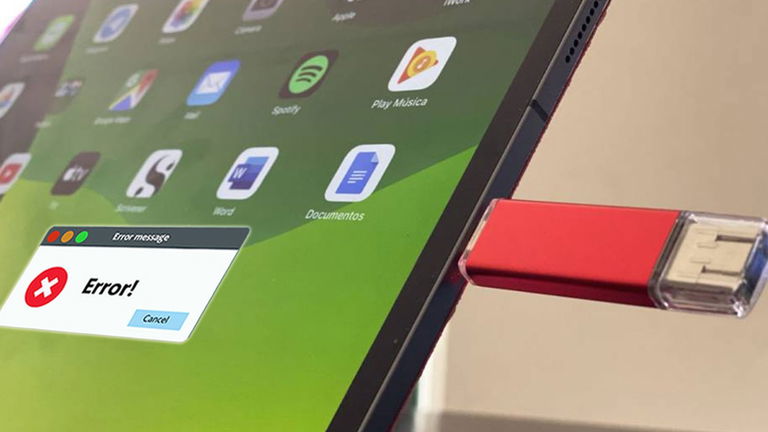
Apple ha desarrollado iPadOS de tal manera que ya es capaz de leer unidades externas de almacenamiento, como puede ser pendrives o discos duros. Eso no le quita de tener algunos fallos de funcionamiento, dependiendo del modelo o de la versión del sistema operativo. Hasta el punto de tener que solucionar si el iPad no reconoce un pendrive o un disco duro.
Cómo conectar un pendrive o disco al iPad
En primer lugar, debes saber cómo se debe conectar una unidad externa y los requisitos necesarios, para evitar posibles errores. Lo que necesita tu iPad para el almacenamiento de un pendrive o un disco duro es un USB con conector para Lightning o USB-C, aunque lo más común es usar un adaptador para conectar este tipo de dispositivos. Por lo tanto, hay dos maneras de usar un pendrive o disco duro en el iPad:
- Si tu iPad cuenta con un puerto Lightning, tendrás que conectar la unidad externa con el adaptador de Apple de conector Lightning a USB 3 para cámaras. Cuenta con una toma Lightning para cargar el dispositivo mientras usas un pendrive o un disco duro, evitando así un error muy común como es el mensaje "Este accesorio requiere demasiada potencia".
- Si te decantas por un adaptador de USB, en el caso de que tengas un iPad Pro de 2018, hay dos opciones a elegir. Puedes optar por el adaptador de USB-C a USB o de USB-C a AV Digital. Aunque hay varias opciones para cada caso, el adaptador de Satechi cuenta con ambos conectores en el mismo dispositivo.
Cuando tengas en tu poder el conector correspondiente, es tan fácil como enchufar la unidad externa a tu iPad y abrir la app Archivos de iPadOS para gestionar ese dispositivo de almacenamiento. En la barra lateral de la interfaz verás el nombre del mismo para poder acceder a sus archivos.
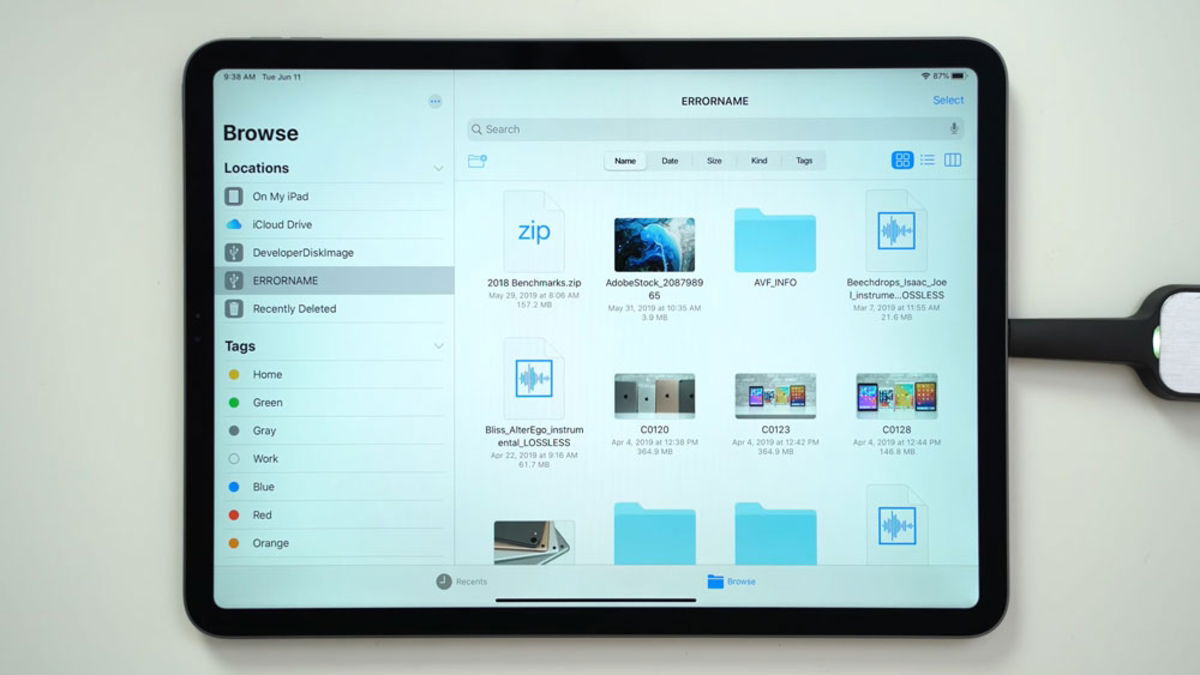
Ten en cuenta que todo esto conlleva su compatibilidad, ya que el iPad no admite cualquier tipo de almacenamiento externo. En el caso de los discos duros, deben tener un formato exFAT32 para que pueda funcionar con el iPad, ya que es el único capaz de reconocer dicho dispositivo.
Cómo solucionar el fallo del pendrive o el disco duro con el iPad
Una vez que ya tienes claro cómo hay que conectar una unidad externa al iPad y los aspectos a tener en cuenta, es ahí cuando pueden aparecer diferentes problemas. Queda claro que no es por un error tuyo a la hora de conectarlo, así que todas las miradas van a los dispositivos integrantes en el proceso.
Forzar reinicio del iPad
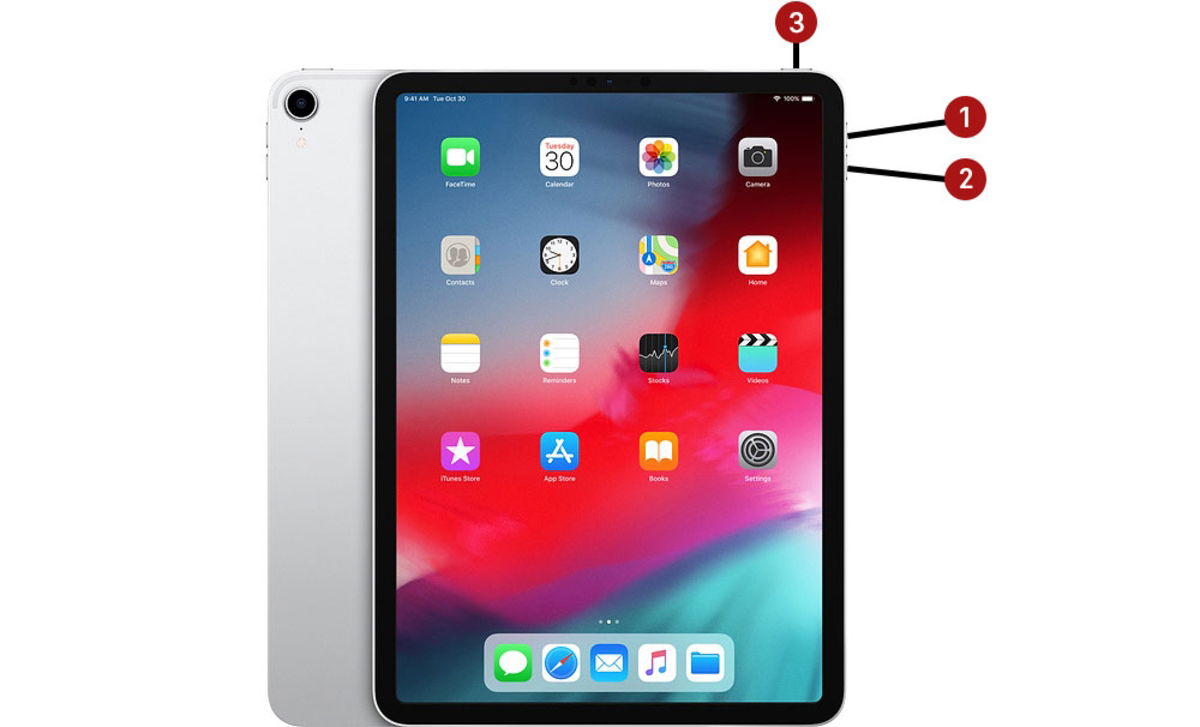
Lo primero que puedes probar es reiniciar el dispositivo. Aunque lo veas como una solución muy básica, no debes tener dudas en hacerlo. Puede que alguna función o app se esté ejecutando mal en el sistema, dificultando diferentes procesos que estén activos. Por tanto, un reinicio del dispositivo detiene todos los procesos y restablece componentes físicos como el procesador o la memoria RAM.
Lo que vas a hacer es forzar reinicio en el iPad. Para ello, pulsa y suelta rápido el botón de "subir volumen", pulsa y suelta rápido el botón de "bajar volumen" y, a continuación, mantén pulsado el botón superior. Cuando aparezca el logotipo de Apple, suelta el botón. Este proceso es válido para modelos del iPad Pro 2018 en adelante.
Formatear el pendrive o disco duro
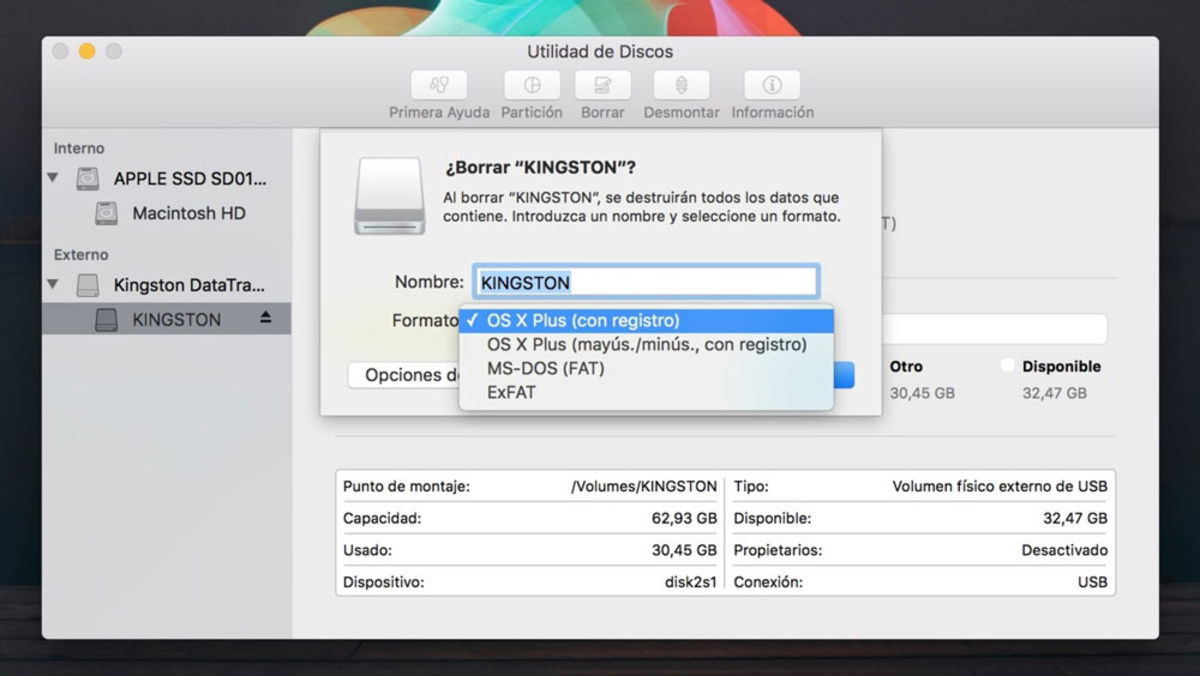
Como hemos mencionado antes, un aspecto importante es la compatibilidad de estas unidades externas, tanto del pendrive como del disco duro. No obstante, en el segundo dispositivo suele haber más problemas porque existen varios formatos. Si al conectar el disco con el iPad no aparece en la app Archivos, significa que no lo ha reconocido por tener un formato distinto.
Para solucionar esto, deberás echar mano de tu PC para conectar el disco duro y formatearlo. Ya sea en un Mac o en un PC con Windows, localiza el disco duro externo, selecciónalo y con el ratón haz click con el botón derecho. Cuando se abra un menú, pulsa en la opción "Formatear" y aparecerá otra ventana, donde en sistemas de archivos tendrás seleccionado NTFS o FAT32. Cambia al formato exFAT y pulsa en "Aceptar".
Cuando se complete el proceso, ya debería reconocerse el disco duro en el iPad. Si tienes problemas con el pendrive, también puedes probar a formatearlo a exFAT, aunque es menos frecuente.
Comprobar el puerto de conexión y el cable
Por último, más remota pero posible es la revisión de los componentes. En este paso se incluye tanto el cable que conecta ambos dispositivos como el puerto de conexión del iPad. Ambos elementos pueden estar en mal estado o tener algún tipo de defecto, por eso es importante aclarar si el origen del problema es este.
Para comprobar que el cable del adaptador o el del disco duro está bien, prueba a conectarlos en otro dispositivo, como en un ordenador. Si tampoco funcionan ahí, es que tienen algún defecto; si son completamente operativos, entonces el fallo puede venir del receptor. En ese caso, necesitarás cambiar esa pieza del iPad, ya sea en una tienda especializada o a través del soporte técnico de Apple.
Puedes seguir a iPadizate en Facebook, WhatsApp, Twitter (X) o consultar nuestro canal de Telegram para estar al día con las últimas noticias de tecnología.
Este artículo sugiere de forma objetiva e independiente productos y servicios que pueden ser de interés para los lectores. Cuando el usuario realiza una compra a través de los enlaces específicos que aparecen en esta noticia, iPadizate percibe una comisión. Únete al canal de chollos de iPadizate para enterarte de las mejores ofertas antes que nadie.